NTlite使用详细步骤如下:
1、将下载完毕的系统解压缩到硬盘里,注意解压路径尽量不要有中文。可以同时创建一个非中文命名的新文件夹,一会挂载系统的时候会用到。
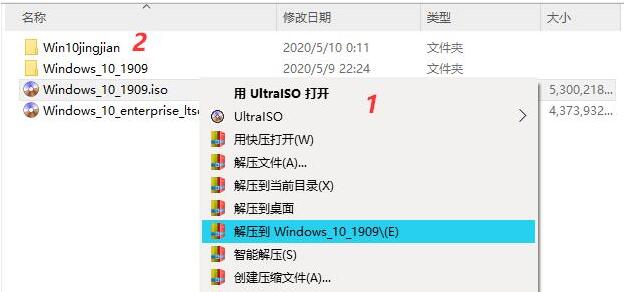
2、打开NTLite,出现许可证提醒,直接关闭。进入软件主界面,添加系统映像进一步的精简优化。
【添加】-【映像文件夹】,选择系统解压缩后的文件夹打开。
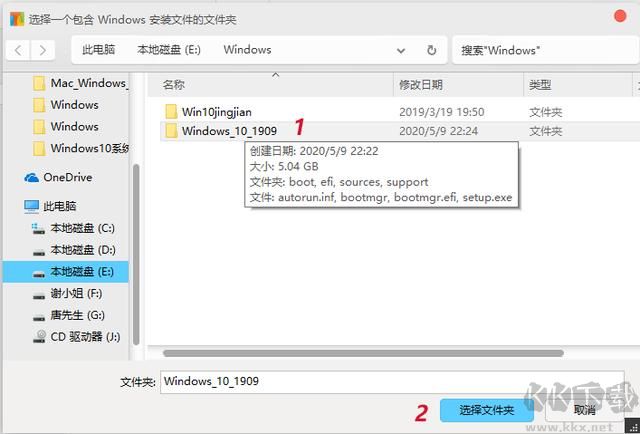
3、选择Windows10专业版,右键点击加载后出现读条,耐心等待即可。这个需要不少时间,如果是固态硬盘会快很多。
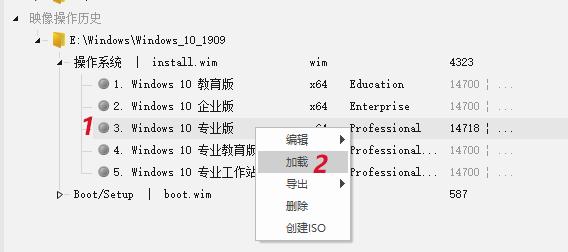
4、左边导航【组件移除】-【ISO镜像】默认勾选取消。
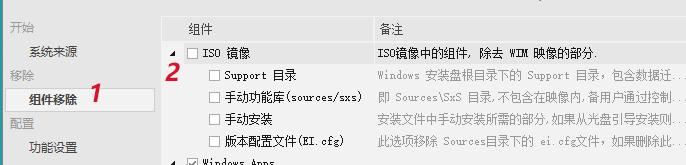
5、【组件移除】-【Windows Apps】-【系统应用】中的Windows Defender选项去除。
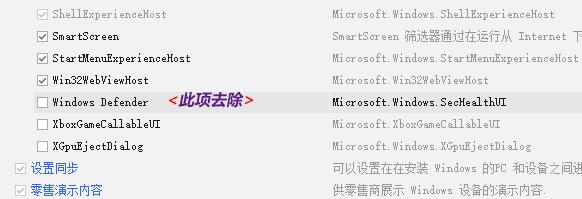
6、【组件移除】-【本地化】-【语言】去除他国语言,可以只保留英语和简体中文。
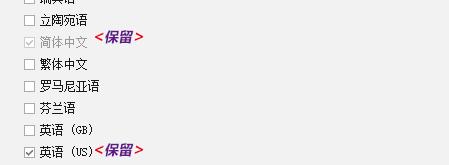
7、【组件移除】-【系统】-【.NET Framework核心】-【.NET assembly缓存】去除。
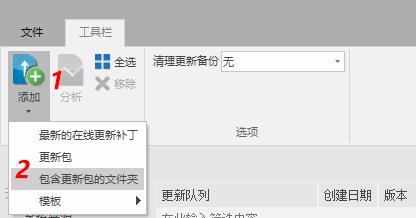
8、更新整合Internet Explorer11和 .NET Framework 3.5
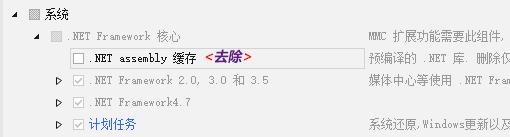
9、选择系统解压缩所在文件夹下的sources/sxs
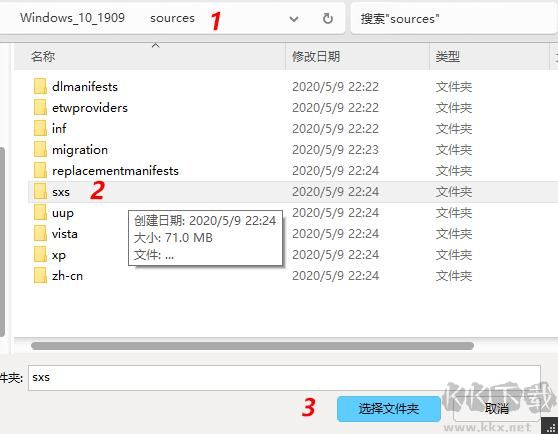
10、打开会自动识别Internet Explorer11和 .NET Framework 3.5
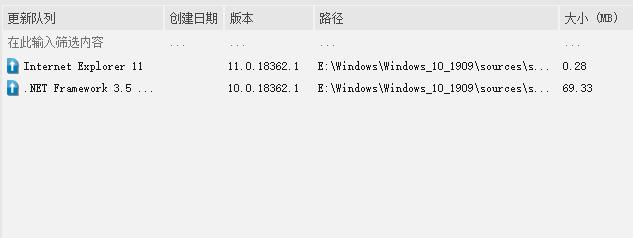
11、保存映像并移除无用的版本,按一下顺序操作,稍等一些时间即可。
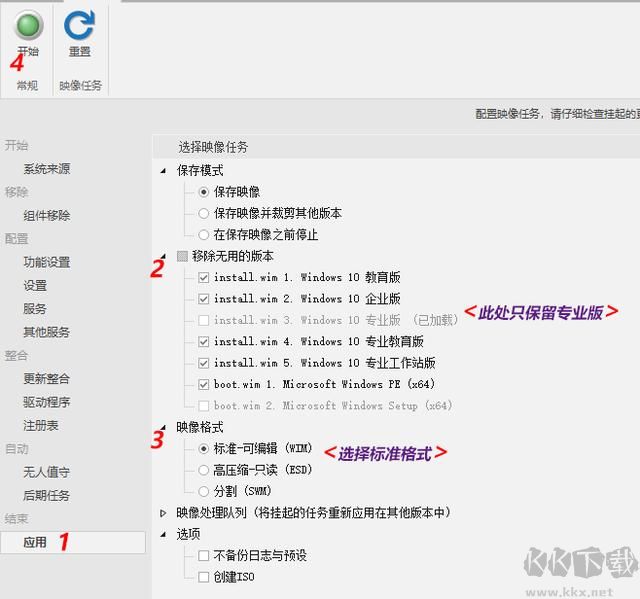
12、系统多余组件移除后再次加载Windows10专业版,此时也只有专业版可选了。
开启无人值守,添加本地账户。
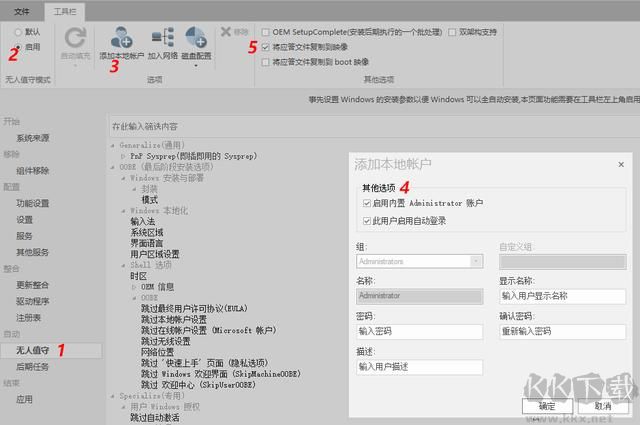
13、无人值守详细设置参考下图,不再用文字描述。
无人值守设置参考1
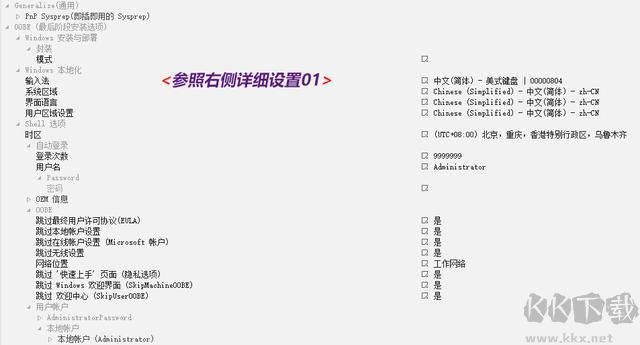
无人值守设置参考02
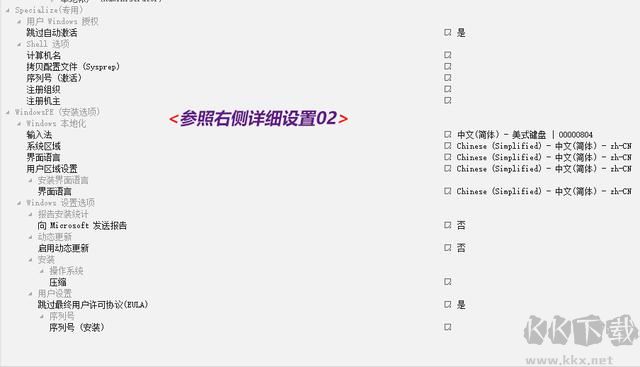
21、保存映像并生成全新精简的ISO镜像文件。
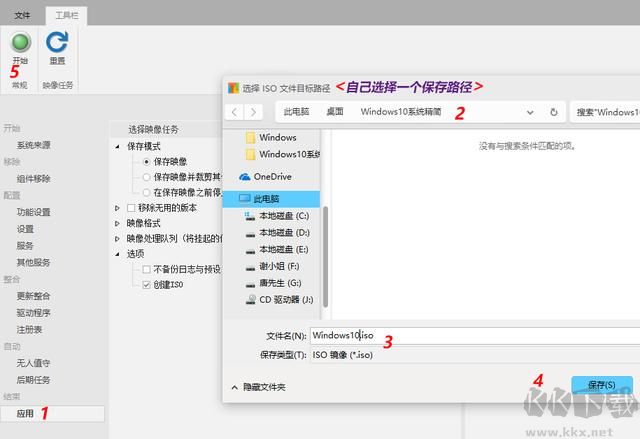
需要注意的是NTlite有免费版和专业版,免费版可精简设置的地方有限,但是安全,而专业版可精简修改的地方比较多,当然没有一定技术或是多做测试,很容易出现一些问题,如无法更新,一些闪退问题,等等。这就需要大家在精简操作中不断琢磨了。







